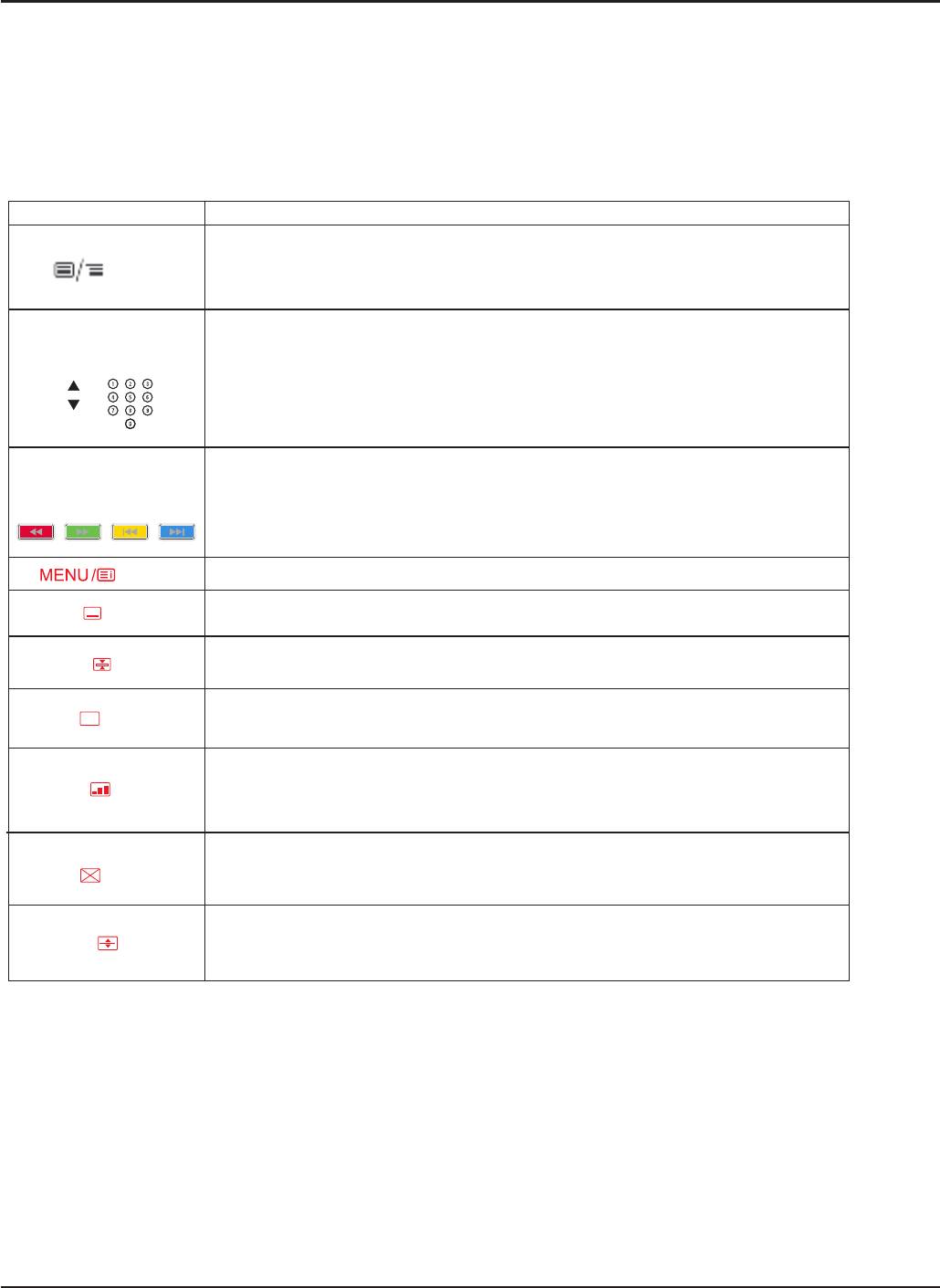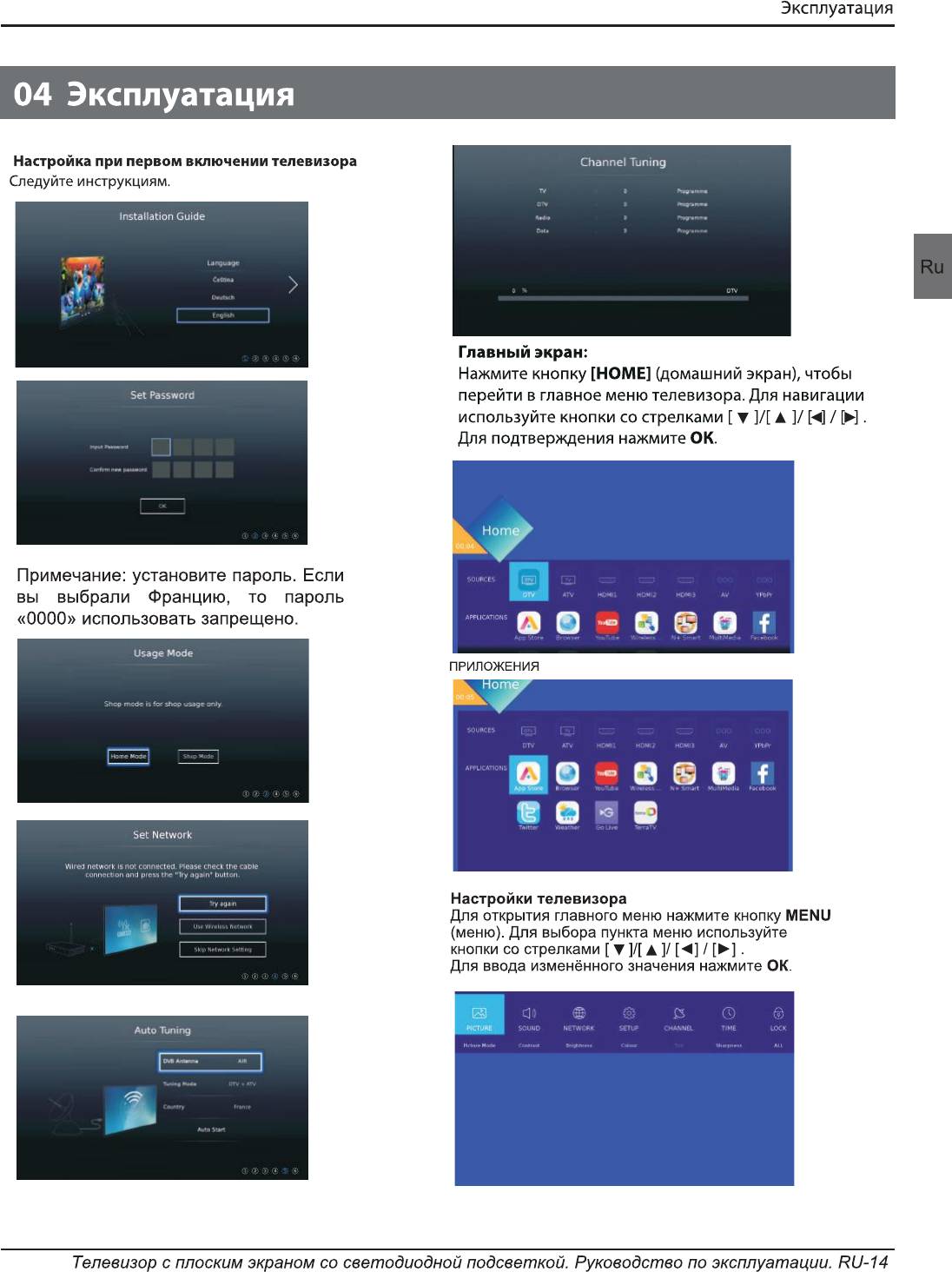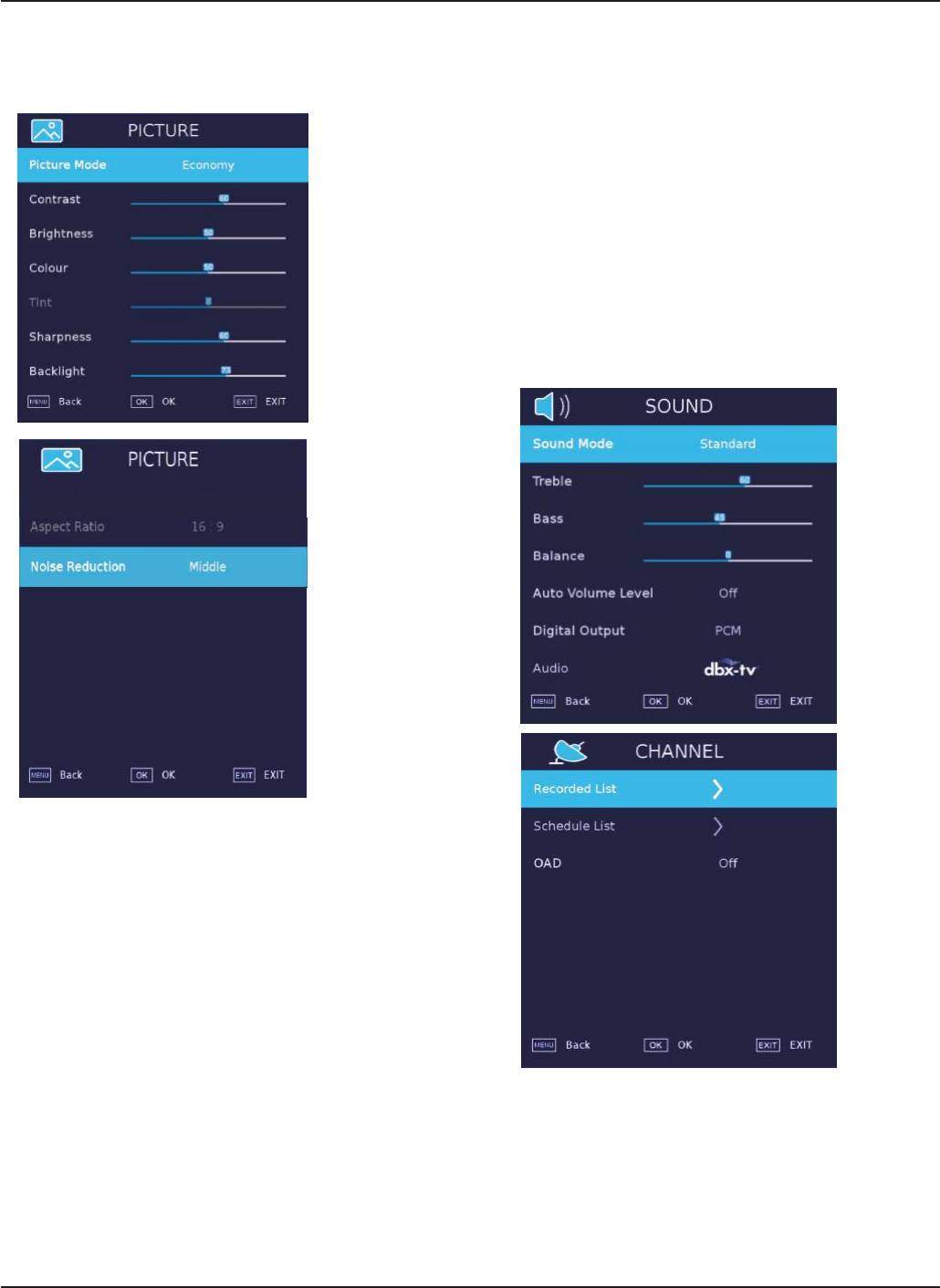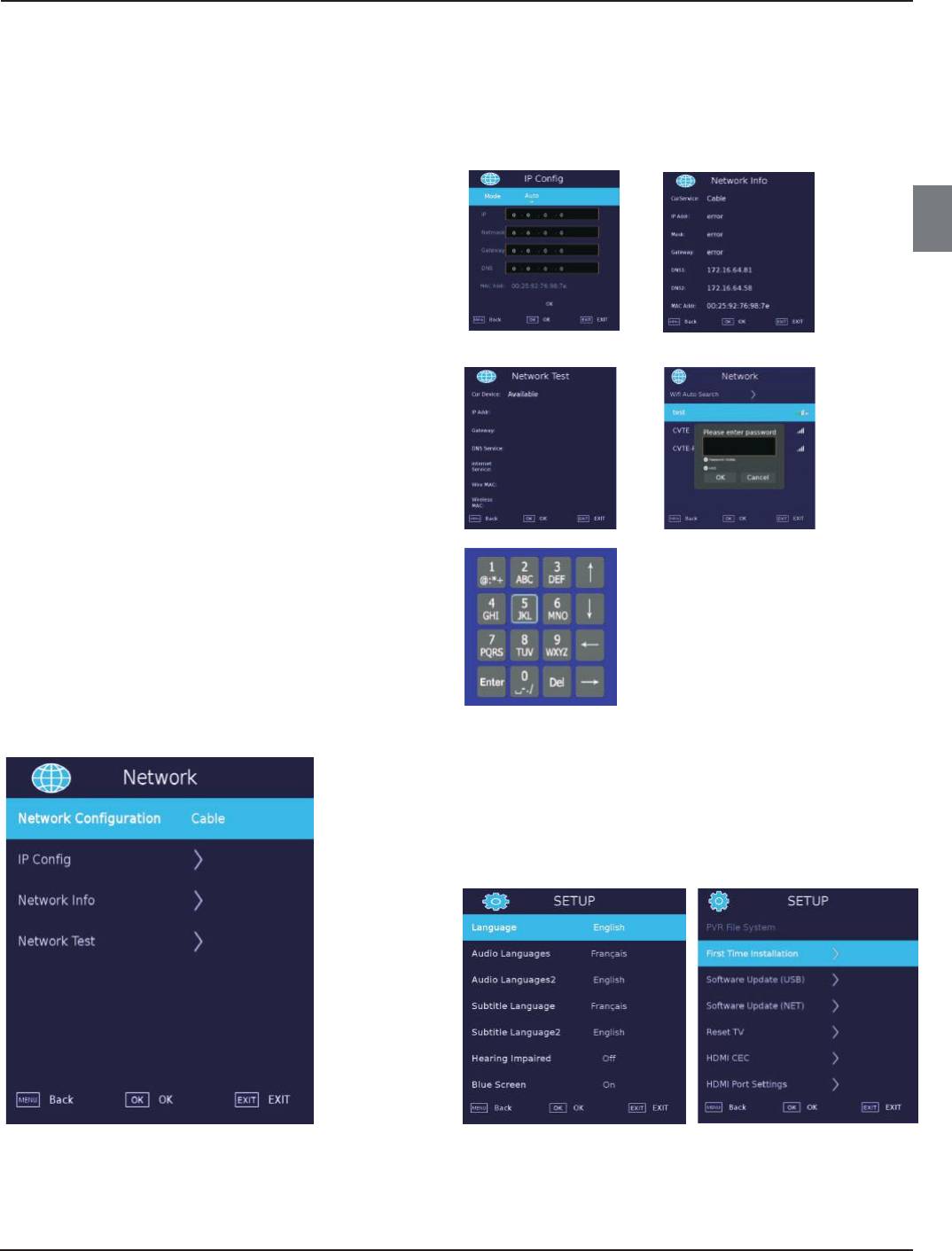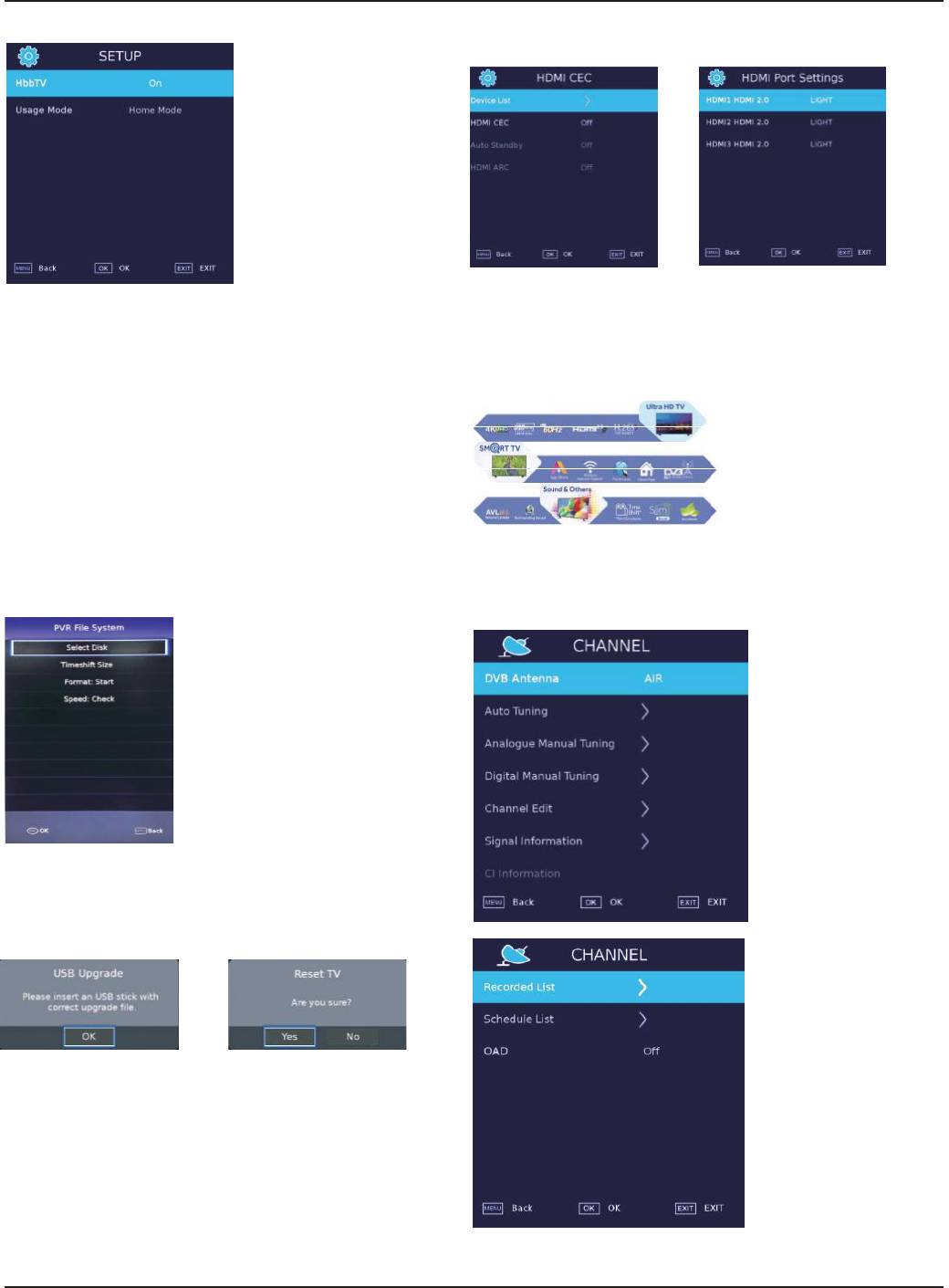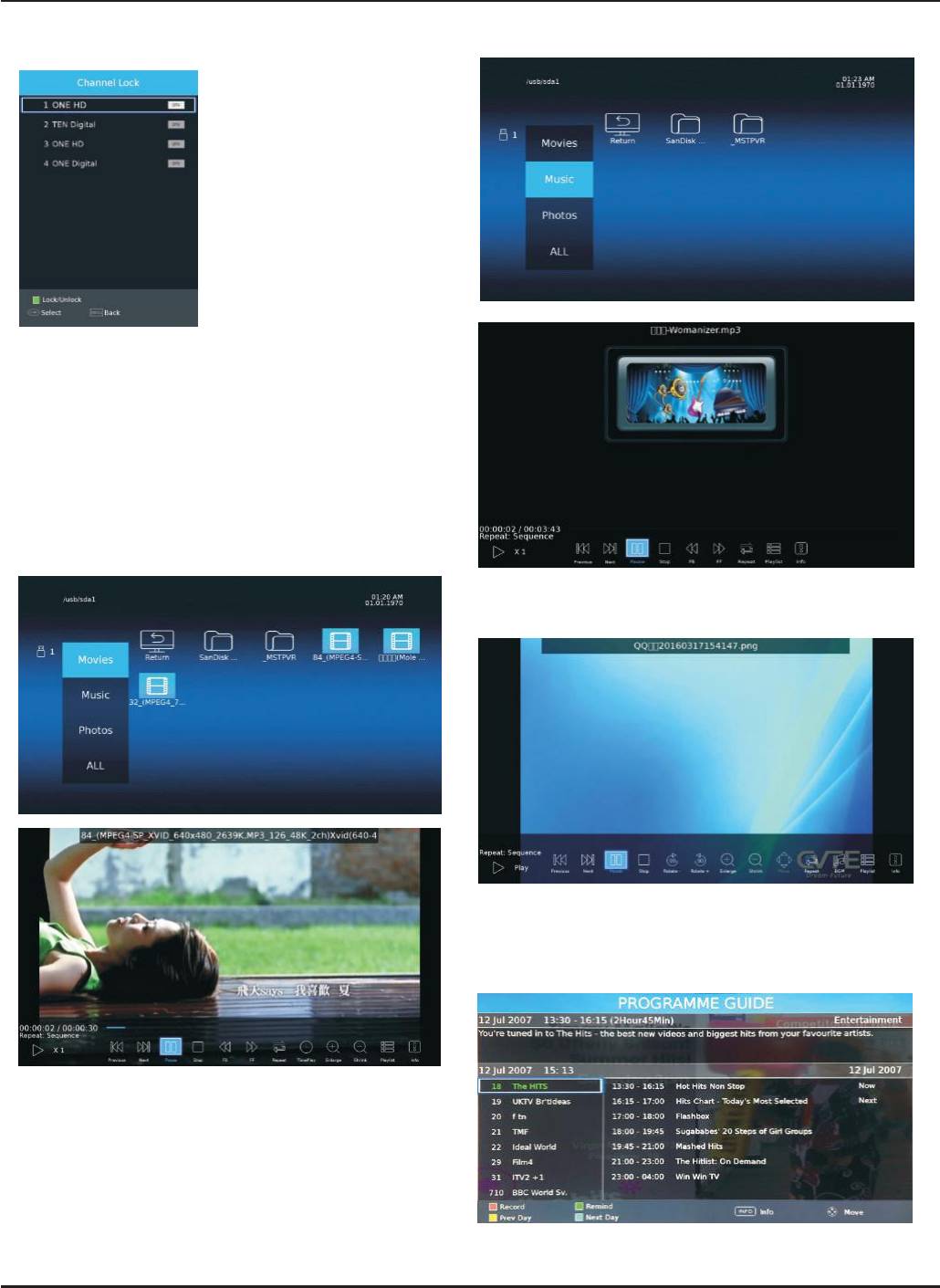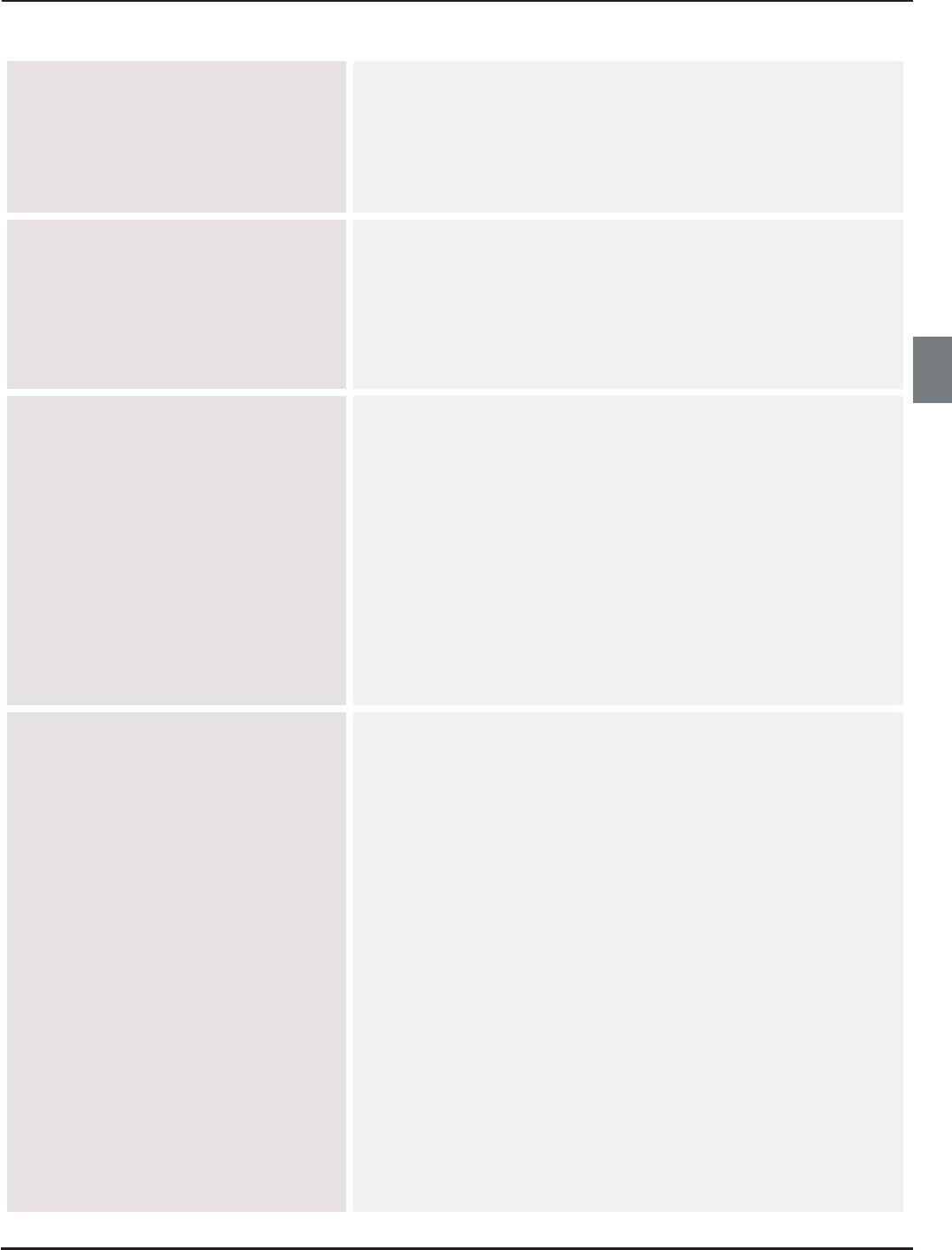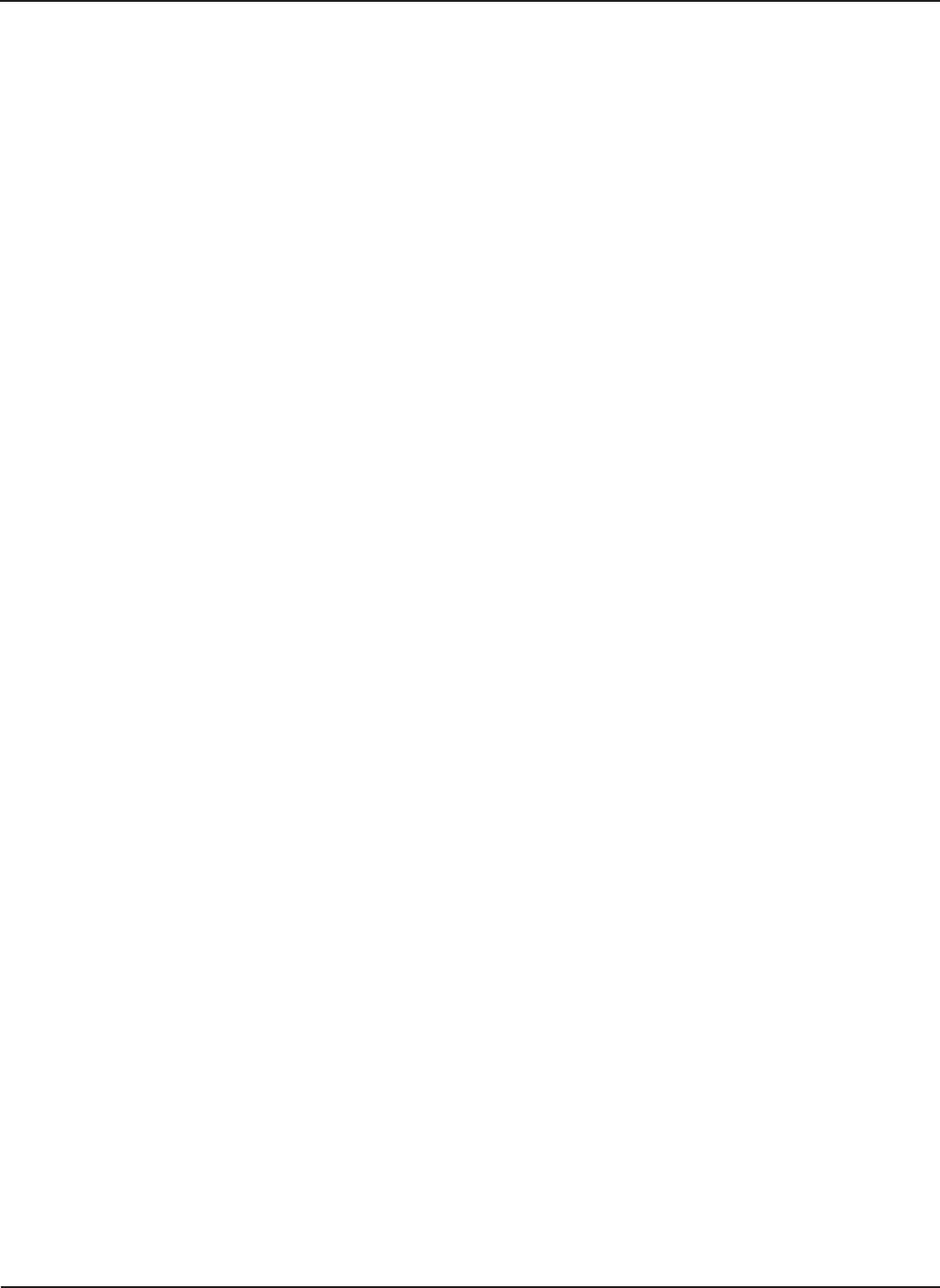15
03
Пульт дистанционного управления
03
Пу
ль
т дист
анци
онног
о уп
рав
ления
РУССКИЙ
Установка батареек в пульт ДУ
Откройте крышку отсека для батареек.
1.
Установите две батарейки типа ААА, соблюдая
2.
полярность.
Закройте крышку отсека для батареек. Замени-
3.
те батарейки в случае если: пульт ДУ работает
с перебоями; телевизор не управляется пультом
ДУ.
Примечание:
Рекомендуется использовать щелочные бата-
1.
рейки.
Извлеките использованные батарейки, если они
2.
не работают или если вы не собираетесь поль-
зоваться пультом ДУ на протяжении длительного
времени.
1 ПИТаНИЕ: для включения или переключения телевизора в
режим ожидания.
2 цИфРОВОЕ мЕНЮ: не используется
3 Режим изображения: для включения режима изображения.
4 ИНфОРмацИя: для отображения статуса сигнала, включая
источник сигнала и аудио режим канала.
фИКСИРОВаНИЕ: для фиксирования просматриваемого изо-
бражения
5 аУДИО i/ii: для выбора режимов MONO, Nicam stereo для
канала ATV. Выберите язык Аудио для канала DTV.
6 СУбТИТРЫ: для включения и выключения субтитров
7 Номера программ: переход к каналу
8 ИСТОЧНИК СИГНаЛа: выбор источника сигнала.
9 ВКЛЮЧЕНИЕ/ОТКЛЮЧЕНИЕ ЗВУКа
10 Контроль звука: настройка звука
11 мЕНЮ: вызов меню
12 ОК: подтверждение выбора
13 ВЫхОД: кнопка возврата в предыдущее меню
TV: включение режима просмотра телевизора
14 Режим телетекста/ Воспроизведение с USB
15 ПОВТОР:не используется
16 ЗЕЛЁНая КНОПКа ТЕЛЕТЕКСТа/USB ПЕРЕмОТКа ВПЕ-
РЁД
17 КРаСНая КНОПКа ТЕЛЕТЕКСТа/ USB бЫСТРая ПЕРЕ-
мОТКа
18 фОН ТЕЛЕТЕКСТа
19 ТЕКСТ ТЕЛЕТЕКСТа
20 ОТОбРаЖЕНИЕ ТЕЛЕТЕКСТа
21 РаЗмЕР ТЕЛЕТЕКСТа
22 ВРЕмя ТЕЛЕТЕКСТа/аСПЕКТ/СПИСОК ЗаПИСЕЙ (вре-
мя телетекста не используется)
23 РЕЖИм ТЕЛЕТЕКСТа: не используется
24 УДЕРЖаНИЕ ТЕЛЕТЕКСТа
25 ВНТУРЕННИЙ КОД ТЕЛЕТЕКСТа: ВКЛАДКИ ТЕЛЕТЕК-
СТА
26ГОЛУбая КНОПКа ТЕЛЕТЕКСТа/СЛЕДУЮЩИЙ фаЙЛ
USB
27ЖЁЛТая КНОПКа ТЕЛЕТЕКСТа/ПРЕДЫДУЩИЙ фаЙЛ
USB
28 USB СТОП
29 USB ПаУЗа
30 ЗаПИСЬ
31 СТРЕЛКИ ВВЕРх, ВНИЗ, ВЛЕВО, ВПРаВО: выбор пози-
ции
32 FAV: для доступа к Вашим любимым каналам в режимах
TV или DTV.
33 Выбор программы: нажмите кнопки для выбора следую-
щего/предыдущего канала.
34 Электронный телегид: для отображения электронной ин-
струкции в режиме TV.
35 ВЕРНУТЬСя: кнопка возврата на предыдущий канал.
36 СПИСОК КаНаЛОВ: отображение списка каналов.
37 ЭКРаН:для настройки формата изображения
38 ТаЙмЕР: для настройки времени отключения
телевизора
39 ЗВУКОВОЙ РЕЖИм: выбор звукового режима
40 ОТКРЫТЬЗаКРЫТЬ: не используется
03 Пульт дистанционного управления: Haier LE75U6600U
№ Кнопк Функция
Включение и выключение телевизора.
Выбор режима режима стерео/моно.
P.MODE
Выбор режима изображения.
0—9
Ввод пароля или номера канала
Q.VIEW
Переключение на последний
просмотренный канал.
SLEEP
Настройка таймера автоматического отключения.
VOL +/—
Регулировка громкости.
(Mute)
Включение и отключение звука.
AUDIO(I/II)
Выбор режима звука (стерео NICAM или
моно) при просмотре аналогового канала.
Выбор языка аудио для цифрового канала.
SUBTITLE
Пульт дистанционного управления
03 Пульт дистанционного управления
Включение и отключение субтитров.
Открытие списка избранных
каналов. В режиме телетекста:
удержание страницы.
SCREEN
Выбор соотношения сторон изображения.
Открытие экранного меню. В режиме
телетекста – главная страница (INDEX).
Навигация по экранному меню.
Подтверждение выбора.
OK
Возврат на предыдущий экран. В режиме
телетекста переключает в режим отображения
текста поверх изображения.
Перемотка вперёд/назад в
мультимедийном режиме.
В режиме телетекста открывает
или закрывает страницы.
SOURCE
Воспроизведение/пауза в режиме проигрывания
мультимедийных файлов. Функция Time Shift в режиме
цифрового телевидения.
Отобразить список источников сигнала
P
Переключение каналов.
Отображение сведений о канале. В
режиме телетекста – отображение
скрытой информации.
Открытие списка каналов. В режиме телетекста выводит
изображение в верхнюю, нижнюю часть экрана, или на
полный экран.
YOUTUBE
Открыть YouTube.
Закрытие экранного меню. В режиме
телетекста – скрыть текст.
16
17
18
19
20
21
22
23
24
25
26
(previous)
(next)
Запись телевизионной программы в режиме
цифрового телевидения.
Остановка воспроизведения мультимедийного
файла.
GUIDE
В режиме телевидения открывает электронную
программу передач. Вход на подстраницу телетекста.
Ru
Функция отсутствует.
Выбор предыдущего или следующего
файла.
Установка батарей в пульт дистанционного управления
1. Снимите крышку батарейного отсека.
2. Установите две батареи типоразмера ААА на 1,5 В, соблюдая полярность.
3. Установите крышку обратно. Замену батарей следует производить при
возникновении следующих признаков: нестабильная работа или работа с
ошибками; отсутствие действий при нажатии на кнопки пульта.
Примечания:
1) Рекомендуется использовать щелочные батареи.
2) Если пульт долгое время не используется или если батареи исчерпали свой
ресурс, тогда их следует извлечь из пульта.
Телевизор с плоским экраном со светодиодной подсветкой. Руководство по эксплуатации. RU-12
TEXT
SELECTING A PAGE
DIRECT ACCESS
TO THE ITEMS
SUB CGUIDE/
ODE
HOLDFAV/
?
REVEALINFO/
Пульт дистанционного управления
ТЕЛЕТЕКСТ
Телетекст представляет собой систему вещания, при которой передаётся текст, наподобие
того, который печатается в бумажных программах передач. Кроме того, в виде телетекста
передаются субтитры (как на языке вещания – для людей, у которых наблюдаются проблемы
со слухом, так и на другом языке).
Кнопка
Функция
Включение и отключение телетекста. При нажатии появляется главное
меню телетекста, в котором можно выбрать различные пункты. Каждый
пункт обозначается трёхзначным номером.
Введите номер требуемой страницы, используя цифровые кнопки. Для
перехода на страницу 120 введите «120». Номер отображается вверху слева.
Аналогичным образом происходит переход и на другие страницы. Если
указатель страницы не может отобразить номер, то это означает, что
страница не была передана. В таком случае выберите другую страницу.
Эти цветные кнопки отображаются внизу экрана. Они используются для
доступа к соответствующим страницам. Если соответствующая страница
или пункт недоступны, кнопка мигает.
Возврат на страницу содержания (как правило, это страница 100).
Нажмите эту кнопку и введите четырёхзначный номер для того, чтобы
перейти на вторичную страницу.
Заморозка страницы.
Отображение скрытой информации (ответы на викторины, игры и т.д.).
MIXBACK/
Отображение текста поверх телевизионного изображения.
Повторное нажатие возвращает режим отображения только текста.
EXITEXIT/
Отключить телетекст.
SIZECH.LIST/
Переключить изображение в верхнюю ли нижнюю часть экрана.
INDEX
RU-13 Телевизор с плоским экраном со светодиодной подсветкой. Руководство по эксплуатации.
Эксплуатация
Цветовая температура
Настройка изображения
Кнопками [▼ ]/[ ▲] выберите пункт меню Colour Temperature (цветовая
Нажмите кнопку [MENU] (меню) после чего стрелками
температура), затем кнопками[◄]/[►] выберите режим.
выберите Picture (параметры изображения).
Ǐ ǐǏ ǐ
Ż
Ź
Возможные режимы:
Cool, Normal и Warm (холодный цвет, нормальный и тёплый).
Холодный цвет даёт изображение с синим оттенком.
Тёплый – изображение с красным оттенком.
Соотношение сторон
Кнопками [▼ ]/[ ▲] выберите пункт Aspect Ratio (соотношение сторон),
далее, кнопками [◄]/[►] выберите режим: Standard, 16:9, 4:3, Zoom1 и
Zoom2 (автоматический, 4:3, 16:9, увеличенный 1 и 2).
Уменьшение уровня шума
Данный параметр позволяет уменьшить уровень шума.
Кнопками [▼ ]/[ ▲] выберите меню Noise Reduction (уменьшение
уровня шума), а кнопками [◄]/[►] установите его на on или off (вкл или
выкл).
Настройка звука
Для открытия главного меню нажмите кнопку MENU (меню). Кнопками
[◄]/[►] выберите пункт SOUND (настройки звука).
1. Кнопками [▼ ]/[ ▲] выберите необходимые пункты меню: Picture Mode /
Contrast / Brightness / Colour / Tint / Sharpness / Backlight / Color
Temperature / Aspect Ratio / Noise Reduction (настройка изображения,
контрастность, яркость, цвет, оттенок, резкость, подсветка экрана,
цветовая температура, соотношение сторон и уменьшение уровня шума).
2. Регулировка и выбор производятся кнопками [◄]/[►].
Picture Mode
Кнопками [▼ ]/[ ▲] выберите Picture Mode (настройка изображения), а
кнопками [◄]/[► ] – режим.
Варианты следующие: Vivid, Standart, Mild, User, Economy (яркий,
стандартный, мягкий, пользовательский, экономный).
Примечание: для быстрого доступа к параметрам изображения нажмите
PMODE.
Стандартный Режим по умолчанию, обеспечивающий высокое качество
изображения при нормальном освещении.
Мягкий Более мягкие цвета, не приводящие к повышенной утомляемости глаз.
User- Пользовательские настройки.
Economy Пониженный уровень яркости и увеличенная контрастность, что даёт экономию электроэнергии.
Яркий Увеличенный контраст и резкость, что делает изображение более живым и ярким.
Контрастность, яркость, насыщенность и резкость
Выбор параметра осуществляется кнопками [▼ ]/[ ▲], а регулировка
выбранного параметра – кнопками [◄]/[►].
Contrast Регулировка контрастности.
Brightness Регулировка яркости.
Colour Регулировка цветовой насыщенности.
Sharpness Регулировка резкости объектов.
Color Temp Normal
RU-15 Телевизор с плоским экраном со светодиодной подсветкой. Руководство по эксплуатации.
Эксплуатация
Кнопками [▼ ]/[ ▲] выберите: Sound Mode / Treble / Bass / Balance / Auto
Конфигурация сети
Volume Level / Surround / Digital Output / Audio Description / AD Volume (режим
Выберите кабельную сеть или сеть Wifi.
звука, уровень высоких частот, уровень низких частот, автоматический
Кнопками ▼ / ▲ /◄/► выберите Network
уровень громкости, объёмный звук, цифровой выход, тифлоперевод,
Configuration (конфигурация сети), после чего
громкость AD). Регулировка производится стрелками [◄]/[►].
Sound Mode
нажмите ОК.
Кнопками [▼ ]/[ ▲] выберите меню Sound Mode (режим звука), а кнопками
[◄]/[►] установите режим: Standard / Music / Movie / Night / User
Настройка IP/Wifi
Сведения о сети
(стандартный, прослушивание музыки, просмотр кинофильмов, ночной,
пользовательский).
Примечание: Для быстрого выбора режима звука нажмите кнопку SMODE .
Standard Сбалансированный звук, подходящий для большинства условий просмотра.
Music Сохраняет оригинальный звук, хорошо подходит для музыкальных программ.
Movie Увеличенный уровень высоких и низких частот, обогащающих звук.
Ru
Night Повышает разборчивость речи при просмотре спортивных передач.
User Пользовательские настройки.
Баланс
Регулировка соотношения уровней между правым и левым каналом.
Кнопками [▼ ]/[ ▲] выберите Balance (баланс), а кнопками [◄]/[►]
произведите регулировку.
Автоматический уровень громкости
Проверка подключения
Кнопками [▼ ]/[ ▲] выберите меню Auto Volume Level (автоматический
Автоматический поиск сети Wifi
к сети
уровень громкости), а кнопками [◄]/[►] включите или выключите.
Если включено (значение установлено на «ON») тогда уровень громкости
будет оставаться постоянным.
Режим расширенного звука
Кнопками [▼ ]/[ ▲] выберите меню Audio Enhancement (режим расширенного
звука), после чего кнопками [◄]/[►] выберите режим off / Surround / dbx-tv
(выключен, звук вокруг или dbx-tv).
При выборе dbx-tv появится возможность выбора вариантов Total Sonic,
Total Volume, Total Surround.
Цифровой выход
Кнопками [▼ ]/[ ▲], выберите цифровой выход, а кнопками◄/► выберите
значение: PCM, Auto (кодово-импульсная модуляция, автоматически).
Тифлоперевод
Кнопками [▼ ]/[ ▲] выберите меню Audio Description (тифлоперевод), а
кнопками [◄]/[►] включите или выключите.
Громкость рекламы
Кнопками [▼ ]/[ ▲] выберите меню AD Volume (громкость рекламы), а
кнопками [◄]/[►] произведите регулировку.
Меню настройки сети
Кнопками ◄ / ► выберите меню Network (настройки сети).
Кнопками [▼ ]/[ ▲] выберите Network Configuration / IP Config Network info /
Network test (конфигурация сети, сведения о настройках IP, проверка
МЕНЮ НАСТРОЕК
сетевого соединения).
Используйте кнопки [▼ ]/[ ▲] для выбора следующих параметров: Language / Audio
Language / Subtitle Language / Hearing Impaired / Blue Screen / PVR File System / First
Time Installation / Software Update (USB) / Software Update (NET) / ResetTV / HDMI
CEC / HDMI Port Setting / HbbTV/Usage Mode (язык, язык звука, язык субтитров,
включение субтитров, синий экран, файловая система PVR, настройка при первом
включении, обновление программного обеспечения с USB-флешки, обновление
программного обеспечения по сети, сброс телевизора, протокол управления бытовой
электроникой HDMI, настройки порта HDMI, HbbTV, режим работы).
Используйте кнопки [◄]/[►] для регулировки выбранного параметра.
Телевизор с плоским экраном со светодиодной подсветкой. Руководство по эксплуатации. RU-16
Эксплуатация
Язык
Кнопками ▼ / ▲ выберите меню Language (язык). Кнопками ◄/►
выберите язык.
Язык звука
Кнопками ▼ / ▲ выберите меню Audio Language (язык звука). Кнопками ◄/
► выберите язык.
Язык субтитров
Кнопками ▼ / ▲ выберите меню Subtitle Language (язык субтитров).
Кнопками ◄/► выберите язык.
Включение субтитров
Кнопками ▼ / ▲ выберите меню Hearing Impaired (включение субтитров).
Кнопками ◄/► включите или выключите данную функцию.
Синий экран
Кнопками ▼ / ▲ выберите меню Blue Screen (синий экран). Кнопками ◄/►
включите или выключите данную функцию.
PVR File System
Данная функция предназначена для записи телепередач.
Кнопками ▼ / ▲ выберите меню PVR, после чего подтвердите выбор
кнопкой OK.
.
Протокол управления
бытовой электроникой HDMI
Настройки порта HDMI
Примечание: при выборе HDMI 2.0 full данный порт будет принимать сигнал с
разрешением 2160p при 60 Гц с цветовым кодированием 4:4:4; при выборе HDMI
2.0 light данный порт будет принимать сигнал с разрешением 2160p при 60 Гц с
цветовым кодированием 4:2:0 и ниже.
HbbTV Включение и отключение HbbTV.
Usage Mode Режим работы Home или Shop (работа телевизора дома или в
условиях магазина).
При работе в режиме Shop будет показана следующая полоса, отображающая
возможности телевизора.
Пожалуйста, обратитесь к реальному изображению на экране телевизора
Меню настройки канала
Используйте кнопки [▼ ]/[ ▲] для выбора следующих параметров: DVB Antenna / Auto Scan / Analogue
Manual Scan / Digital Manual Scan / Channel List / Signal Information (антенна для цифрового
телевизионного вещания, автоматический поиск каналов, ручной поиск аналоговых каналов, ручной
поиск цифровых каналов, список каналов, сведения о сигнале).
Выбор подтвердите нажатием OK или кнопками [◄]/[►].
Настройка при первом включении телевизора
Кнопками ▼ / ▲ выберите меню First Time Installation (настройка при
первом включении телевизора), после чего нажмите OK, чтобы войти в
меню.
Подробные сведения см. на странице 1.
Обновление программного
обеспечения с USB-флешки
Сброс настроек телевизора
RU-17 Телевизор с плоским экраном со светодиодной подсветкой. Руководство по эксплуатации.
Эксплуатация
Автоматическая настройка каналов
Ручная настройка аналоговых каналов
Ru
Ручная настройка цифровых каналов
Список каналов
Время выключения
Время включения
Таймер автоматического отключения
Сведения о сигнале
Список каналов
Кнопками [▼ ]/[ ▲] выберите Sleep Timer (таймер автоматического отключения),
кнопками [◄]/[►] выберите режим: off, 10min, 20min, 30min, 60min, 90min, 120min,
180min, 240min (выключен, 10, 20, 30, 60, 90, 120, 180 и 240 минут).
Время отображения экранных сообщений
Кнопками [▼ ]/[ ▲] выберите меню OSD Timer (время отображения экранных
сообщений), кнопками [◄]/[►] выберите режим: Aways, 5s, 15s, 30s, 60s
(постоянно, 5, 15, 30 и 60 секунд).
Auto Standby
Кнопками [▼ ]/[ ▲] выберите меню Auto Standby (автоматический переход в
ждущий режим), а кнопками [◄]/[►] выберите режим: Off, 3H,4H, 5H (выключен, 3,
4 и 5 часов).
Часовой пояс
Кнопками [▼ ]/[ ▲] выберите меню Time Zone (часовой пояс), кнопками [◄]/[►]
выберите пояс.
Блокировка
Кнопками [▼ ]/[ ▲] выберите: System / Hotel Lock / Set Password / Channel Lock /
Parental Guidance (система, гостиничная блокировка, установка пароля,
блокировка канала, родительский контроль). Регулировка параметра
производится кнопками [◄]/[►].
Расписание
Установка пароля
Время
Кнопками [▼ ]/[ ▲] выберите: Off Time / On Time / Sleep Timer / OSD
Timer / Auto Standby / Time Zone (время выключения, время включения,
таймер автоматического отключения, время отображения экранных
сообщений, автоматический переход в ждущий режим, часовой пояс).
Используйте кнопки [◄]/[►] для регулировки выбранного параметра.
Телевизор с плоским экраном со светодиодной подсветкой. Руководство по эксплуатации. RU-18
Эксплуатация
Блокировка канала
Родительский контроль
Некоторые программы могут быть неприемлемы для детей. Функция родительского
контроля позволяет скрыть такие передачи.
Кнопками ▼ / ▲ выберите меню Parental Guidance (родительский контроль).
Кнопками ▼ / ▲ задайте значение: Off, 4, 5, 6,7… 18 (выключено или возраст
ребёнка в годах).
Примечание: некоторые функции могут потребовать ввода пароля. Пароль по
умолчанию – 0000. Если вы забыли пароль, то с помощью мастер-пароля 9443 вы
можете произвести разблокировку.
SMART MEDIA
Воспроизведение видеофайлов
Просмотр фотографий
Программа телепередач
Нажмите кнопку [GUIDE] (телепрограмма), чтобы перейти
в соответствующее меню/
Прослушивание музыки
RU-19 Телевизор с плоским экраном со светодиодной подсветкой. Руководство по эксплуатации.
Эксплуатация
Прослушивание музыки
Воспроизведение или остановка.
Уменьшить скорость воспроизведения.
Увеличить скорость воспроизведения.
Просмотр предыдущего видеофайла.
Ru
Прослушивание музыки
Просмотр следующего видеофайла.
Воспроизведение или остановка.
Остановка просмотра и возврат в предыдущую папку.
Уменьшить скорость воспроизведения.
Просмотр всех изображений в режиме слайд-шоу.
Нажмите ENTER (ввод) для включения или отключения
режима повтора: Повтор один раз, повтор всех, повтор
выключен.
Увеличить скорость воспроизведения.
Воспроизводить отрезок A — B снова и снова.
Воспроизвести предыдущий файл.
При первом нажатии задаётся точка А, при втором – точка
В, при третьем происходит отмена.
Список видеофайлов.
Воспроизвести следующий файл.
Остановка просмотра и возврат в предыдущую папку.
Показ сведений о текущем файле: Resolution / Size / Date /
Time (разрешение, размер, дата, время).
Просмотр всех изображений в режиме слайд-шоу.
Нажмите ENTER (ввод) для включения или отключения
режима повтора: Повтор один раз, повтор всех, повтор
Переход на указанную отметку времени (перемотка).
выключен.
Отключить звук.
Уменьшить скорость воспроизведения.
Список музыкальных файлов.
Покадровое воспроизведение файла.
Показ сведений о текущем файле: Resolution / Size /
Date / Time (разрешение, размер, дата, время).
Просмотр текста
Переход на указанную отметку времени (перемотка).
Для перехода на предыдущую / следующие страницу используйте
цифровые кнопки или , а выбор подтвердите, нажав ОК.
Поддерживаемые типы файлов
Воспроизведение видеофайлов
• Фотографии: .jpg
• Аудиофайлы: .mp3
• Видеофайлы: .avi /.mp4
• Текст: .txt
Примечание:
1. Поддержка внешних жёстких USB-дисков не гарантируется.
2. По некоторым причинам воспроизводиться будут не все
видеофайлы.
3. Компания Haier не несёт ответственности за проблемы с
качеством воспроизведения и просмотра указанных файлов.
Телевизор с плоским экраном со светодиодной подсветкой. Руководство по эксплуатации. RU-20
Эксплуатация
05 Поиск и устранение неисправностей
Неполадка
Как устранить
Проблема с изображением Проблема со звуком
Настройте положение антенны
«Снег» на
Шум
так, чтобы указанные признаки
экране
исчезли.
Настройте положение антенны
Раздваивание
Со звуком
так, чтобы указанные признаки
всё в
изображения
исчезли.
порядке
Работающее рядом
оборудование, автотранспортные
Шум
Помехи
средства или лампы дневного
света.
Проверьте подключения
Нормальное
акустической системы.
Звука нет
изображение
Проверьте, не включена ли
функция Mute (заглушение звука).
Не подключён шнур питания.
Телевизор отключён. Неверная
настройка контрастности, яркости и
Отсутствует
Звука нет
громкости.
изображение
Нажмите на пульте дистанционного
управления кнопку включения/
выключения.
Со звуком
Неверная настройка
Чёрно-белое
всё в
насыщенности.
изображение
порядке
Уровень
звука в
Произведите повторную
Изображение
норме или
настройку канала.
прерывается
слишком
низкий
Неверная система телевидения
Чёрно-белое
(формат передачи
изображение
Шум
телевизионного сигнала).
Чёрные полосы
Со звуком
Измените соотношение сторон.
всё в
вверху и внизу
порядке
RU-21 Телевизор с плоским экраном со светодиодной подсветкой. Руководство по эксплуатации.
Поиск и устранение неисправностей
Поиск и устранение неисправностей
Большая часть компьютеров соединяется посредством 15-
контактного трапециевидного разъёма VGA, передача
Мой телевизор не показывает
изображения через который требует нажатия некоторых
изображение при подключённом
клавиш, чтобы вывести изображение через данный порт.
компьютере или ноутбуке.
Например, для Dell необходимо нажать F7, для HP и
Samsung – F4, а для Toshiba – F5. Если речь идёт о
ноутбуке, то одновременно с клавишей F… необходимо
нажать клавишу Fn.
По кабелю VGA передаётся только изображение. Чтобы на
Я успешно подключил к
телевизор отправлялся звук, компьютер и телевизор
телевизору компьютер или
необходимо соединить аудиокабелем с разъёмами
ноутбук, но отсутствует звук.
диаметром 3,5 мм на обоих концах. При этом в качестве
Почему?
источника в телевизоре необходимо выбрать
«PC» (компьютер). Либо телевизор и компьютер можно
соединить кабелем HDMI, если данный разъём имеется на
компьютере. По кабелю HDMI передаётся и видео, и звук.
Ru
Изображение не меняет свои
Проверьте, чтобы соотношение сторон было установлено
размеры после смены канала.
на «Auto» (автоматическое) на всех входах: ATV, DTV,
SCART, HDM1 и 2 и т.д.
Установите верное соотношение сторон (автоматически,
4:3 или 16:9). Для этого нажмите кнопку Source (источник) и
для каждого режима (цифрового, аналогового
телевидения, источников SCART, HDMI1, HDMI2)
установите соотношение. Для каждого источника оно
устанавливается индивидуально.
Нажмите кнопку меню (Menu).
Кнопкой вправо выберите меню настройки изображения
(Picture). Кнопкой вниз выберите соотношение сторон
(Aspect Ratio). Выберите «автоматически» (Auto). Покиньте
меню, нажав Exit (выход).
Повторите эти действия для каждого источника сигнала.
Относится к любому подключённому оборудованию.
Я подключил DVD-
1. Отключите телевизор и DVD-плеер (вытащите шнур
проигрыватель или другое
питания из розетки, а не просто отключите кнопкой)
устройство к телевизору, и оно
2. Отключите всё оборудование, подключённое к разъёму
не работает.
SCART.
3. Отключите от SCART-разъёма телевизора
подключённое оборудование.
4. Включите телевизор.
5. Включите DVD-плеер.
6. В качестве источника выберите HDMI.
7. Нажмите на DVD-плеере кнопку воспроизведения и
убедитесь, что проигрыватель начал воспроизведение.
Примечание: разъём SCART имеет приоритет над HDMI,
поэтому важно, чтобы оборудование, подключённое к
разъёму SCART, было полностью отключено/обесточено, а
не находилось в режиме ожидания.
Если DVD-плеер заработал, то это означает, что по какой-
то причине устройство, подключённое по HDMI,
отсоединилось и подключилось обратно при включённом
телевизоре.
Не вытаскивайте из HDMI-портов телевизора штекеры
присоединённых устройств, в то время как телевизор
включён.
Перед подключением и отключением цифрового
оборудования всегда полностью отключайте оба
устройства.
Телевизор с плоским экраном со светодиодной подсветкой. Руководство по эксплуатации. RU-22
Поиск и устранение неисправностей
Поиск и устранение неисправностей, связанных с цифровым телевидением
Изображение «рассыпается» на пиксели
Сюда относится пикселизация, замораживание изображения, щелчки и пропадание звука или полное отсутствие
приёма сигнала.
Пикселизация может наблюдаться при потере цифрового сигнала. Это может происходить при слабом сигнале
(проблемы с антенной или кабелем). В этом случае используйте усилитель сигнала. Установку усилителя или
предусилителя рекомендуется поручить мастеру. Такое решение позволить усилить сигнал и устранить проблему.
Если вы принимаете сигнал посредством спутниковой тарелки, тогда проверьте, не изменил ли ветер положение
антенны или не загораживают ли её деревья. Ничто не должно мешать приёму сигнала и находиться между тарелкой
антенны и спутником, в том числе, деревья.
Отсутствующие каналы
Могут отсутствовать некоторые каналы или вы можете принимать каналы, относящиеся к другому региону. В
некоторых случаях не работают интерактивные сервисы (красная кнопка). Как правило, это связано с плохим приёмом
сигнала или слабым сигналом.
Телевизионные антенны
Цифровой сигнал может передаваться посредством аналоговой антенны, которая не обеспечивает должного уровня
приёма, поэтому требует модернизации. Например, в этом случае вы можете принимать только часть цифровых
каналов (например, приниматься будут BBC1, BBC2, Channel 4, но не каналы ITV или Channel 5). Это связано с тем,
что антенна является узкополосной, поэтому для приёма всех каналов её требуется заменить широкополосной.
Неисправные кабели
Проверьте телевизор. Проверьте все соединительные кабели между телевизором и подключённым к нему
оборудованием. Разъёмы SCART известны тем, что со временем ослабляются, в результате чего происходит потеря
сигнала. Это может выглядеть как потеря цветов, звука или замыленность изображения. Вставьте штекер SCART до
упора в гнездо.
В разъёмах HDMI контакт осуществляется, только если штекер полностью вставлен в гнездо. Пластиковая часть в
этом случае почти касается корпуса телевизора.
Также помните о том, что устройства с HDMI-портами необходимо подключать в обесточенном виде к обесточенному
телевизору. Всегда отключайте телевизор и подключаемое к нему устройство. Проверив все разъёмы, выключите всё
оборудование, после чего, включите снова.
Я подключил компьютер к телевизору, звук отсутствует.
Через разъём VGA, который используется для подключения, передаётся только видеосигнал. Звук необходимо
передавать по отдельному кабелю.
Неестественные цвета и телесные оттенки
Неестественные цвета могут наблюдаться также в новых цифровых телевизорах. Это связано с тем, что изображение
было оптимизировано под показ в выставочном зале. Данная проблема решается изменением режима изображения.
Если режим изображения не даёт удовлетворительный результат, тогда произведите ручную настройку.
Белые контуры
Такой эффект наблюдается, если выставлена чрезмерно высокая резкость изображения, либо если телевизор
использует технологию повышения чёткости объектов. Отрегулируйте резкость через меню настройки изображения
(PICTURE MENU). Либо попробуйте отключить функцию повышения чёткости объектов.
Прерывистое или фрагментарное видео
Иногда видео может прерываться. Проверьте силу сигнала. Если сигнал нормальный, тогда проблема относится к
поставщику сигнала. В случае слабого сигнала используйте усилитель.
Изображение не умещается на экране.
При подключении к телевизору компьютера или ноутбука изображение может превышать разрешение телевизора. В
этом случае в настройках операционной системы компьютера измените разрешение на соответствующее. Либо на
телевизоре в настройках изображения попробуйте переключать параметры Auto / ZOOM1 / ZOOM2 (автоматический,
увеличенный 1 и 2).
Подключение USB-устройств
Телевизор воспроизводит файлы следующих форматов: .jpg (изображения) и .mp3 (звук). Обратите внимание, что
данный телевизор не поддерживает смартфоны Apple iPhone и медиапроигрыватели iPod. Телевизор может
воспроизвести и файлы других форматов, однако это не гарантируется.
RU-23 Телевизор с плоским экраном со светодиодной подсветкой. Руководство по эксплуатации.
Оглавление
Топ 10 инструкций
Другие инструкции
Представленные на нашем сайте руководства по эксплуатации телевизоров Smart TV компании Haier помогут Вам разобраться со всеми тонкостями настройки устройств.
Бумажное руководство, даже если имеется, не всегда удобно в использовании, поэтому мы собрали некоторое количество инструкций на нашем сайте. Вы можете абсолютно бесплатно скачать любую из инструкций в формате pdf или воспользоваться просмотром в браузере.
В наше время нельзя представить современный телевизор без пульта дистанционного управления. Ведь пульт упрощает управление всеми функциями вашего ТВ. Без него вам будет затруднительно не только переключать каналы и регулировать звук, но и пользоваться опциями Смарт ТВ. Поэтому если ваш пульт перестал работать, вы можете приобрести новый и подключить его к телевизору.
Поэтому давайте разберемся как самому настроить новый пульт к телевизору Хайер. Если с простым пультом проблем с привязкой не должно произойти, то с устройством которое сопрягается с телевизором по технологии блютуз могут возникнуть проблемы.
Первая настройка пульта Haier

Если у вас пульт с работающий по технологии Bluetooth, то при первом включении нового Smart TV телевизора Хайер, его необходимо правильно привязать к нему. Для этого включите телевизор в сеть. Далее подключите к нему все необходимые кабеля, например от антенны. Также в новый пульт необходимо будет установить батарейки, для этого потребуется снять заднюю крышку пульта ДУ. На экране ТВ появиться инструкция для соединения с пультом. Обычно необходимо зажать необходимые кнопки. После успешного сопряжения, вы сможете произвести дальнейшие первоначальные установки телевизора, следуя подсказкам на экране.
Подключение пульта ДУ
Для того чтобы произвести сопряжение пульта и телевизора, необходимо выполнить несколько не сложных действий. Вам потребуется войти в ТВ, а без пульта это конечно же будет затруднительно, но есть смартфон.
- Для соединения пульта с телевизором Haier Smart TV, необходимо войти в главное меню нажав кнопку НОМЕ.
- Следующим этапом переходим в раздел Настройки.
- В появившимся списке выбираем Пульты и аксессуары.
- Далее поднесите пульт к ТВ на расстояние не более 50 см.
- Нажмите и удерживайте кнопки BACK и LIVE TV, на экране в это время должно будет указано какие именно клавиши нажимать.
- После этого в списке подключенных устройств, должно появиться название вашего пульта. нажмите на него и дождитесь окончания процесса сопряжения.
Смартфон вместо пульта для телевизора Хайер
Если у вас телевизор на платформе Андроид ТВ, вы можете использовать свой телефон в качестве пульта. Но для этого вам необходимо будет установить специальное приложение из магазина Плей маркет, своего смартфона. После чего вам нужно будет произвести сопряжение устройств и вы сможете управлять телевизором через смартфон. Дополнительные опции которые будут доступны, зависит от приложения которое вы загрузите.